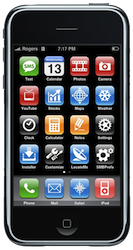 Блуждая по интернету, на Macworld я попал на отрывок из книги автора Теда Ландау (главного редактора ресурса macintouch.com) Take Control of iPhone OS 3, а точнее на тот раздел, где говорится о самом понятии и процессе резервного копирования на iPhone. Для меня, как владельца сего девайса стало интересно узнать детальнее об этом процессе изнутри, поэтому решил просветиться и в этой сфере. Одновременно, все прочитанное и понятое мной постараюсь донести и к вам. Учитывая то, что я не закончил английскую филологию и электронику, прошу простить меня за примерный перевод, а все замечания, относящиеся к технической стороне прошу писать прямо автору.
Блуждая по интернету, на Macworld я попал на отрывок из книги автора Теда Ландау (главного редактора ресурса macintouch.com) Take Control of iPhone OS 3, а точнее на тот раздел, где говорится о самом понятии и процессе резервного копирования на iPhone. Для меня, как владельца сего девайса стало интересно узнать детальнее об этом процессе изнутри, поэтому решил просветиться и в этой сфере. Одновременно, все прочитанное и понятое мной постараюсь донести и к вам. Учитывая то, что я не закончил английскую филологию и электронику, прошу простить меня за примерный перевод, а все замечания, относящиеся к технической стороне прошу писать прямо автору.
Во время синхронизации, iTunes не только синхронизирует информацию, но также и создает или обновляет резервную копию данных iPhone. Главной функцией резервной копии является возможность восстанавливать персональные данные и параметры настройки iPhone во время восстановления (во время которого содержимое на iPhone фактически стирается). Это также хороший способ передать данные от старого iPhone новому.
Вот список того, что именно хранится в Резервной копии iPhone:
- Различные параметры настроек: от настроек программ, включая Mail и пользовательские настройки Календаря (но без сообщений Mail и событий Календаря)
- Спаренные устройства Bluetooth
- Закладки и данные автозаполнения Safari
- SMS и MMS сообщения, Заметки, голосовые записи, фотографии и видео из камеры. За исключением видео, занимающего больше 2 ГБ — оно не будет сохранено в резервной копии
- Настройки и данные сторонних приложений (таких как, например, максимальное количество очков в игре), но не сами приложения.
- Пароли к учетным записям Mail и Wi-Fi (из Связки ключей iPhone). Эти пароли возобновятся только на том же iPhone. Если Вы меняете старое устройство на новое, Вы должны повторно ввести эти пароли. Вам, вероятно, также придется изменить пароль голосовой почты.
В резервной копии не хранится ни фотографий, синхронизированных с помощью iTunes, ни музыки из iPod, ни видео. Полный список того, что хранится в резервной копии, а что нет, можно найти на странице поддержки Apple.
Создание или обновление резервной копии
При подключении iPhone к iTunes и начале синхронизации, создание резервной копии — это первый из происходящих процессов. Новая резервная копия создается автоматически, если таковой еще не существует. В противном случае, синхронизацией обновляется существующий бэкап.
Поскольку резервная копия — первый шаг в синхронизации, дальнейшие события в процессе (такие как установка новых программ) никак не влияют на нее. Это происходит на следующем этапе (резервное копирование не будет повторятся во время последующей синхронизации при подключенном к iTunes телефоне. Чтобы повторно вызвать резервное копирование, разъедините и повторно подключите iPhone, или через контекстное меню, вызванное на подключенном телефоне в боковой панели).
Кстати, контекстное меню содержит пункт Восстановить из резервной копии. Это способ восстановления резервных данных без полного удаления, которое обязательно, например, при полном восстановлении.
Ускорение резервного копирования: Независимо от того, как вы начинаете резервное копирование, это может занять много времени (хотя скорость этого процесса прилично улучшена в iPhone OS 3.0 по сравнению с более ранними версиями). Один из способов уменьшить трату времени — это удалить лишние фотографии и видео из камеры.
Просмотр списков резервных копий, объектов и данных
Чтобы увидеть список последних резервных копий, зайдите в настройки iTunes в панель Устройства. Там будет список, с указанными датами.
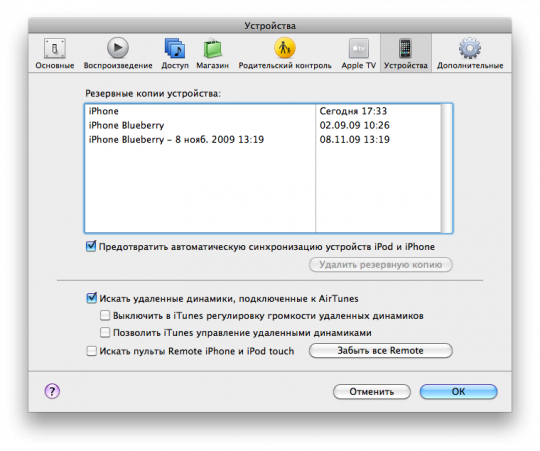
Если устройств много, этот список будет отдельным для каждого из них.
Файлы бекапа на Mac хранятся в папке пользователя Library/Application Support/MobileSync/Backup. В ней будут папки с длинными названиями, количество и дата создания которых соответствует бекапам в iTunes.
Если заглянуть в их содержимое, некоторые файлы можно просмотреть Quick Look.
А в принципе, для этого есть бесплатная утилита MobileSyncBrowser, и для просмотра содержимого бэкапа даже нет необходимости в подключении iPhone к Mac. Для вытягивания данных существует платная $18 File Juicer.
Говорят в iPhone 3GS в iTunes есть вкладка iPhone’s Summary для расшифровки данных резервной копии. Эта функция также присваивает пароль для защиты и предотвращает просмотр данных через сторонние утилиты. Не знаю, работает ли оно и в самом деле против специально написанных программ для чтения бэкапов. К сожалению, у меня нет 3Gs, потому ни проверить, что оказывает iTunes, ни работает ли защита данных просто не смогу. Кстати, от себя: есть такая программа iPhone Explorer. Я в ней еще не разбирался, но подозреваю она тоже сгодится для расшифровки данных бэкапа.
К каждому бэкапу привязывается дата и время когда он создан после восстановления. Эти старые бэкапы не заменяются новыми, и в результате вы имеете несколько. Но если вы уверены, что предыдущий старый вам уже не понадобится, можете его просто удалить.
Удаление бэкапа
В удалении бэкапа нет ничего сложного. Выделяете его в настройках iTunes и нажимаете Удалить резервную копию. Рассмотрим варианты, когда это нужно:
- Старый бэкап — не нужен, очень давний, не имеет смысла держать его дальше
- Поврежденный бэкап — может привести к крушению самой синхронизации. Удалите подозрительный бэкап и синхронизируйтесь снова. Идеальный вариант: завершить iTunes — запустить снова — синхронизировать. Другой вариант: скопируйте папки с бэкапами на Рабочий стол. Это избавит вас от неприятной ситуации потери данных
- Продажа телефона — тут все понятно
Продолжение to be continued, так сказать…

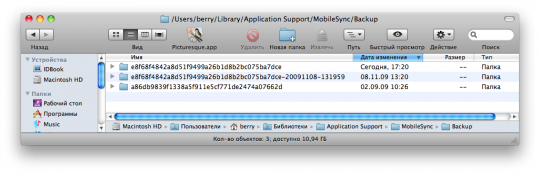
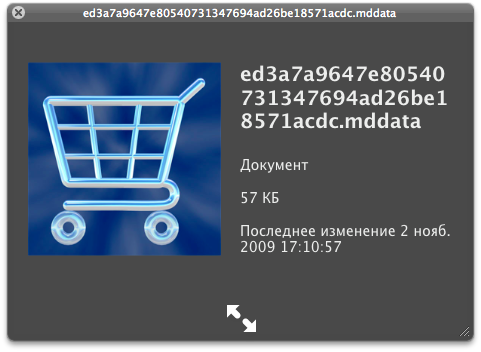
Последние комментарии